Möchten Sie wissen, wie Sie unter Windows 11 & 10 Dokumente schnell scannen und sicher speichern können, ohne Zeit oder Daten zu verlieren?
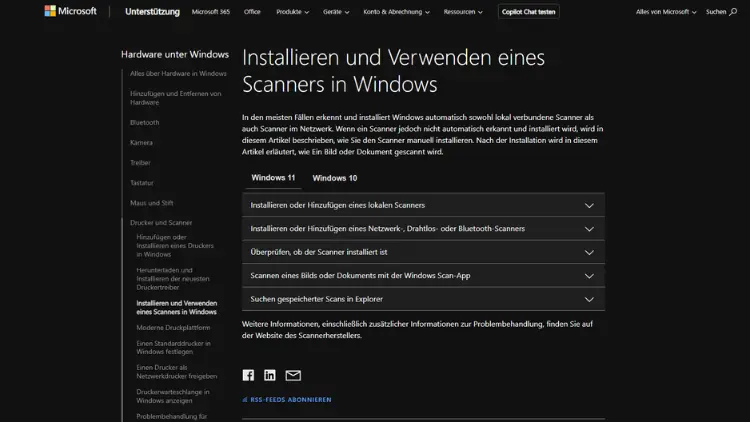
Das Scannen von Dokumenten ist in der heutigen digitalen Welt eine der grundlegenden Aufgaben, sei es für die Arbeit, die Schule oder die persönliche Organisation. Windows 10 und Windows 11 bieten zahlreiche Möglichkeiten, Dokumente und Bilder effizient zu scannen und zu speichern.
In diesem umfassenden Leitfaden erklären wir Schritt für Schritt, wie man Scanner einrichtet, Dokumente scannt, die verschiedenen Scanfunktionen nutzt und die Ergebnisse optimal speichert.
Einführung in das Scannen unter Windows
Scanner sind Geräte, die physische Dokumente oder Bilder in digitale Dateien umwandeln. Diese Dateien können dann auf dem Computer gespeichert, per E-Mail verschickt oder archiviert werden. Windows 10 und 11 unterstützen Scanner direkt über das Betriebssystem, sodass keine zusätzlichen Programme zwingend erforderlich sind, obwohl spezialisierte Software wie Adobe Acrobat oder die Treiber des Herstellers erweiterte Funktionen bieten kann.
Voraussetzungen für das Scannen
Bevor Sie mit dem Scannen beginnen, sollten Sie folgende Voraussetzungen prüfen:
- Scanner oder Multifunktionsdrucker: Der Scanner muss entweder über USB oder Netzwerk (WLAN/Ethernet) mit dem Computer verbunden sein.
- Treiberinstallation: Stellen Sie sicher, dass der Scanner korrekt installiert ist. Unter Windows 10/11 werden viele Scanner automatisch erkannt und die Treiber installiert. Bei Problemen können Sie den Treiber von der Website des Herstellers herunterladen.
- Windows-Funktionen: Windows 10 und 11 enthalten die Apps „Windows-Scan“ und „Fax und Scan“, die für grundlegende Scanfunktionen ausreichen.
Scanner anschließen und einrichten
Verbindung über USB
- Verbinden Sie den Scanner mit einem USB-Kabel an den Computer.
- Schalten Sie den Scanner ein.
- Windows erkennt in den meisten Fällen automatisch das Gerät und installiert die notwendigen Treiber.
- Öffnen Sie die Systemsteuerung und navigieren Sie zu Geräte und Drucker, um sicherzustellen, dass der Scanner korrekt angezeigt wird.
Verbindung über Netzwerk/WLAN
- Stellen Sie sicher, dass der Scanner im gleichen Netzwerk wie der Computer ist.
- Folgen Sie den Anweisungen des Herstellers, um den Scanner mit dem WLAN zu verbinden.
- In Windows 10/11 können Sie über Einstellungen > Geräte > Drucker & Scanner das Netzwerkgerät hinzufügen.
Windows-Scan-App verwenden
Windows 10 und 11 bieten die praktische App „Windows-Scan“ für unkomplizierte Scans.
Installation
- Öffnen Sie den Microsoft Store und suchen Sie nach „Windows-Scan“.
- Installieren Sie die App, falls sie nicht vorinstalliert ist.
Scan durchführen
- Öffnen Sie die App „Windows-Scan“.
- Wählen Sie Ihren Scanner aus der Geräteliste aus.
- Wählen Sie den Scantyp: Foto, Dokument oder benutzerdefiniert.
- Stellen Sie die Farboptionen ein: Farbe, Graustufen oder Schwarzweiß.
- Wählen Sie die Auflösung (DPI). Höhere DPI sorgen für bessere Qualität, erhöhen jedoch die Dateigröße.
- Legen Sie das Dokument in den Scanner.
- Klicken Sie auf Scannen.
- Nach Abschluss können Sie eine Vorschau sehen und den Scan bei Bedarf zuschneiden oder drehen.
Alternative: Fax und Scan (Windows-Funktion)
Windows enthält außerdem die ältere App Windows-Fax und -Scan, die ebenfalls für Dokumente geeignet ist.
- Drücken Sie Windows-Taste + S und geben Sie „Fax und Scan“ ein.
- Öffnen Sie die App und klicken Sie auf Neuer Scan.
- Wählen Sie Ihren Scanner und die Scanoptionen aus.
- Starten Sie den Scan.
- Die Datei kann direkt aus der App gespeichert werden.
Scannen in PDF oder Bildformaten
Standardformate
- JPEG: Ideal für Fotos, kleinere Dateien, verlustbehaftete Komprimierung.
- PNG: Bessere Qualität, transparent möglich, größere Datei.
- TIFF: Hohe Qualität, geeignet für Archivierung.
- PDF: Dokumente als einzelne Datei speichern, besonders praktisch für mehrere Seiten.
PDF erstellen
- Die Windows-Scan-App speichert standardmäßig als JPEG oder PNG.
- Um einen Scan als PDF zu speichern, können Sie die Datei nach dem Scannen in Microsoft Print to PDF drucken:
- Öffnen Sie das gescannte Bild.
- Wählen Sie Drucken und als Drucker „Microsoft Print to PDF“.
- Speichern Sie die Datei an einem gewünschten Ort.
Scannen mehrseitiger Dokumente
Für Bücher, Verträge oder Handouts ist das Scannen mehrerer Seiten wichtig.
- Viele Scanner unterstützen ADF (Automatic Document Feeder), der mehrere Seiten automatisch einzieht.
- Nach dem Scan können Sie die Seiten in einer PDF-Datei zusammenfügen, entweder über Windows-Apps oder Programme wie Adobe Acrobat.
Tipps für bessere Scanqualität
- Reinigung: Halten Sie die Scanneroberfläche sauber, um Flecken und Streifen zu vermeiden.
- Richtige Auflösung: Für Texte reichen 200–300 DPI, für Fotos 300–600 DPI.
- Farboptionen: Schwarzweiß für Textdokumente spart Speicherplatz, Farbe für Grafiken und Fotos.
- Dateigröße beachten: Hohe Auflösung oder Farbtiefe erhöht die Dateigröße erheblich.
Scans organisieren und speichern
Eine gute Dateiverwaltung erleichtert die spätere Suche.
- Ordnerstruktur: Erstellen Sie Ordner nach Datum, Projekt oder Dokumenttyp.
- Dateibenennung: Verwenden Sie sprechende Namen, z. B.
Rechnung_Mai_2025.pdf. - Backup: Speichern Sie wichtige Scans zusätzlich auf externen Laufwerken oder in Cloud-Diensten wie OneDrive, Google Drive oder Dropbox.
Erweiterte Optionen: Scanner-Software des Herstellers
Viele Scannerhersteller wie Canon, Epson oder HP bieten eigene Software mit erweiterten Funktionen:
- OCR (Texterkennung): Wandelt gescannte Dokumente in bearbeitbaren Text um.
- Automatische Farbkorrektur: Optimiert gescannte Fotos.
- Batch-Scan: Mehrere Dokumente automatisch scannen und als einzelne PDF-Datei speichern.
Diese Software kann besonders bei professionellen Anforderungen sinnvoll sein.
Fehlerbehebung beim Scannen
Wenn ein Scan fehlschlägt, kann das an folgenden Ursachen liegen:
- Scanner wird nicht erkannt: Prüfen Sie Kabel, Netzwerkverbindung und Treiber.
- Scan-App hängt: Neustart der App oder des Computers kann helfen.
- Datei zu groß: Reduzieren Sie die Auflösung oder speichern Sie in JPEG statt PNG.
- Mehrseitige Dokumente nicht zusammengeführt: Nutzen Sie PDF-Software zum Zusammenfügen.
Kurztipps für Windows 11
Windows 11 hat gegenüber Windows 10 eine modernere Benutzeroberfläche:
- Snap-Layouts ermöglichen paralleles Arbeiten mit mehreren Dokumenten.
- Widgets können aktuelle Dokumente oder Scans anzeigen.
- Die Windows-Scan-App ist identisch mit Windows 10, jedoch leichter über das neue Startmenü zugänglich.
Kurztipps für Windows 10
Windows 10 ist weiterhin weit verbreitet und stabil:
- Suchfunktion: Scans schnell über die Suchleiste finden.
- OneDrive-Integration: Automatisches Speichern von Scans in der Cloud möglich.
- Drucker & Scanner-Einstellungen: Schnellzugriff über Einstellungen > Geräte > Drucker & Scanner.
Fazit
Das Scannen und Speichern von Dokumenten unter Windows 10 und 11 ist unkompliziert, sobald die Grundfunktionen bekannt sind. Mit den integrierten Apps wie Windows-Scan oder Fax und Scan lassen sich schnell qualitativ hochwertige Scans erstellen. Für professionelle Anforderungen bieten Scanner-Hersteller zusätzliche Softwarelösungen.
Eine gute Organisation der Dateien, die Wahl des richtigen Formats und das Nutzen von OCR-Software können den Workflow erheblich erleichtern. Ob privat oder beruflich – wer die Scanfunktionen von Windows effizient nutzt, spart Zeit und schafft Ordnung in der digitalen Dokumentenverwaltung.
